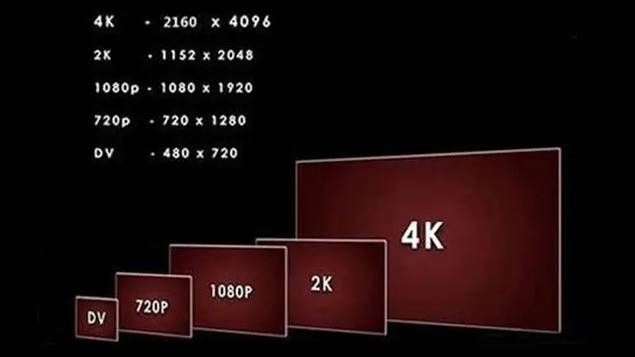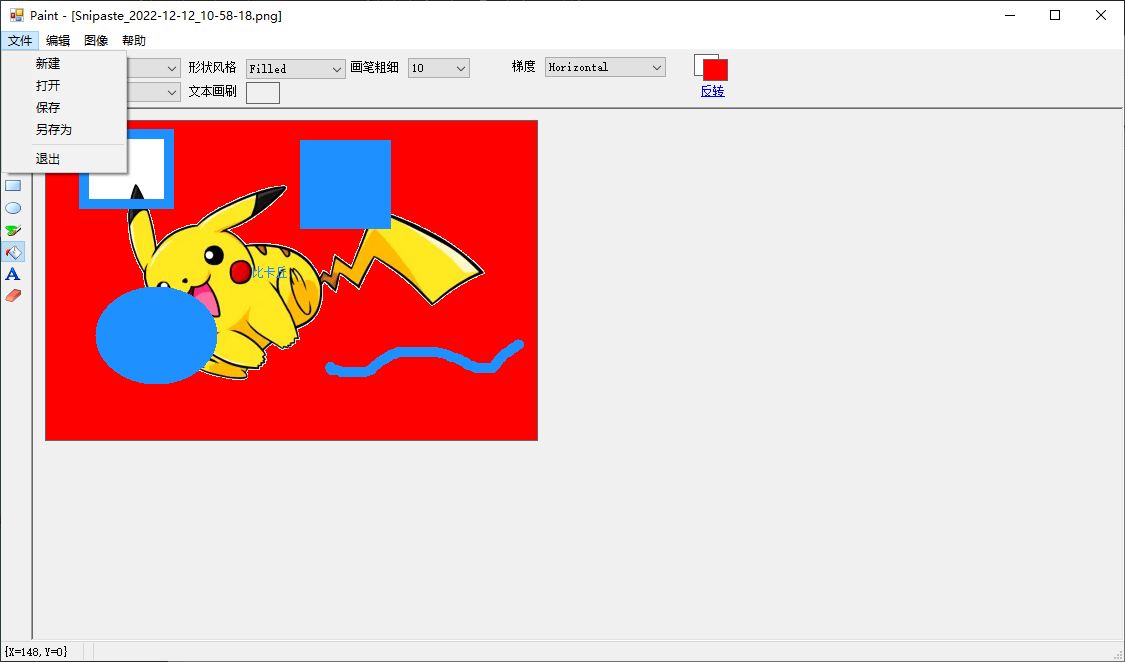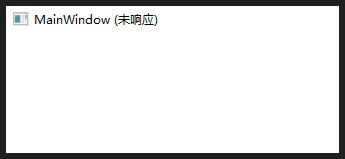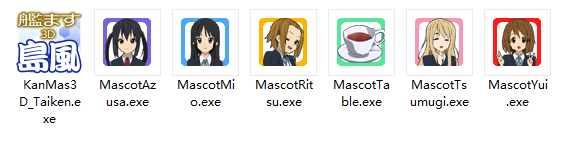- 轻松访问键盘快捷方式
下表包含了可以有助于使计算机更易于使用的键盘快捷方式。
| 按键功能 | 作用说明 |
|---|---|
| 按住右 Shift八秒钟 | 启用和关闭筛选键 |
| 按左Alt+左 Shift+PrtScn(或 PrtScn) | 启用或关闭高对比度 |
| 按左Alt+左 Shift+Num Lock | 启用或关闭鼠标键 |
| 按 Shift 五次 | 启用或关闭粘滞键 |
| 按住Num Lock 五秒钟 | 启用或关闭切换键 |
Windows 徽标键+U打开轻松访问中心
- 常规键盘快捷方式 下表包含了常规键盘快捷方式。
| 按键功能 | 作用说明 |
|---|---|
| F1 | 显示帮助 |
| Ctrl+C | 复制选择的项目 |
| Ctrl+X | 剪切选择的项目 |
| Ctrl+V | 粘贴选择的项目 |
| Ctrl+Z | 撤消操作 |
| Ctrl+Y | 重新执行某项操作 |
| Delete | 删除所选项目并将其移动到“回收站” |
| Shift+Delete | 不先将所选项目移动到“回收站”而直接将其删除 |
| F2 | 重命名选定项目 |
| Ctrl+向右键 | 将光标移动到下一个字词的起始处 |
| Ctrl+向左键 | 将光标移动到上一个字词的起始处 |
| Ctrl+向下键 | 将光标移动到下一个段落的起始处 |
| Ctrl+向上键 | 将光标移动到上一个段落的起始处 |
| Ctrl+Shift | 加某个箭头键选择一块文本 |
| Shift加任意箭头键 | 在窗口中或桌面上选择多个项目,或者在文档中选择文本 |
| 按键功能 | 作用说明 |
|---|---|
| Ctrl加任意箭头键+空格键 | 选择窗口中或桌面上的多个单个项目Ctrl+A选择文档或窗口中的所有项目 |
| F3 | 搜索文件或文件夹 |
| Alt+Enter | 显示所选项的属性 |
| Alt+F4 | 关闭活动项目或者退出活动程序 |
| Alt+空格键 | 为活动窗口打开快捷方式菜单 |
| Ctrl+F4 | 关闭活动文档(在允许同时打开多个文档的程序中) Alt+Tab在打开的项目之间切换 |
| Ctrl+Alt+Tab | 使用箭头键在打开的项目之间切换 |
| Ctrl+鼠标滚轮 | 更改桌面上的图标大小 |
| Windows 徽标键+Tab | 使用 Aero Flip 3-D循环切换任务栏上的程序 |
| Ctrl + Windows 徽标键+Tab | 通过Aero Flip 3-D使用箭头键循环切换任务栏上的程序 |
| Alt+Esc | 以项目打开的顺序循环切换项目 |
| F6 | 在窗口中或桌面上循环切换屏幕元素 |
| F4 | 在 Windows资源管理器中显示地址栏列表 |
| Shift+F10 | 显示选定项目的快捷菜单 |
| Ctrl+Esc | 打开「开始」菜单 |
| Alt+加下划线的字母 | 显示相应的菜单 |
| Alt+加下划线的字母 | 执行菜单命令(或其他有下划线的命令) |
| F10 | 激活活动程序中的菜单栏向右键打开右侧的下一个菜单或者打开子菜单向左键打开左侧的下一个菜单或者关闭子菜单 |
| F5刷新活动窗 | |
| DAlt+向上键 | 在Windows资源管理器中查看上一级文件夹 |
| Esc | 取消当前任务 |
| Ctrl+Shift+Esc | 打开任务管理器 |
| 插入 CD时按住 Shift | 阻止CD自动播放 |
- 对话框键盘快捷方式 下表包含了在对话框中使用的键盘快捷方式。
| 按键功能 | 作用说明 |
|---|---|
| Ctrl+Tab | 在选项卡上向前移动 |
| Ctrl+Shift+Tab | 在选项卡上向后移动 |
| Tab在选项上 | 向前移动 |
| Shift+Tab在选项上 | 向后移动 |
| Alt+加下划线的字母 | 执行与该字母匹配的命令(或选择选项) Enter对于许多选定命令代替单击鼠标 |
| 空格键如果活动选项是复选框 | 则选中或清除该复选框 |
| 箭头键如果活动选项是一组选项按钮 | 则选择某个按钮 |
| F1 | 显示帮助 |
| F4显示活动列表中的项目 | Backspace 如果在“另存为”或“打开”对话框中选中了某个文件夹,则打开上一级文件夹 |
| 4. Windows 徽标键相关的快捷键Windows徽标键就是显示为Windows旗帜,或标有文字Win或Windows 的按键 | 以下简称Win键。XP时代有4个经典的Win键组合:R/E/F/L。到了Win7,,花样更多了。 |
| Win | 打开或关闭开始菜单 |
| Win + Pause | 显示系统属性对话框 |
| Win + D | 显示桌面 |
| Win + M | 最小化所有窗口 |
| Win + SHIFT +M:还原最小化窗口到桌面上 | Win + E:打开我的电脑 |
| Win + F | 搜索文件或文件夹 |
| Ctrl + Win + F | 搜索计算机(如果您在网络上) |
| Win + L | 锁定您的计算机或切换用户 |
| Win + R | 打开运行对话框 |
| Win + T | 切换任务栏上的程序(感觉是和alt+ESC 一样) Win+数字:让位于任务栏指定位置(按下的数字作为序号)的程序,新开一个实例。(感觉这个比较新颖,貌似快速启动。) Shift + Windows logo key+number: Start a new instance of the program pinned to the taskbar in the position indicated by the number |
| CtrI + Win +数字 | 让位于任务栏指定位置(按下的数字作为序号)的程序,切换到上一次的活动窗口。 Ctrl+Windows logo key +number: Switch to the last active window of the program pinned to the taskbar in the position indicated by the number |
| ALT + Win+数字 | 让位于任务栏指定位置(按下的数字作为序号)的程序,显示跳转清单 |
| Alt+Windows logo key +number | Open the Jump List for the program pinned to the taskbar in the position indicated by the number. Win + TAB:循环切换任务栏上的程序并使用的Aero三维效果。Ctrl + Win + TAB: 使用方向键来循环循环切换任务栏上的程序,并使用的Aero三维效果 |
| 按Ctrl + Win + B | 切换到在通知区域中显示信息的程序 |
| Win +空格 | 预览桌面 |
| Win+↑ | 最大化窗口 |
| Win +↓ | 最小化窗口 |
| Win +< | 最大化到窗口左侧的屏幕上 |
| Win +→ | 最大化窗口到右侧的屏幕上 |
| Win + Home | 最小化所有窗口,除了当前激活窗口 |
| Win+ SHIFT+↑ | 拉伸窗口的到屏幕的顶部和底部 |
| Win+ SHIFT +>/< | 移动一个窗口,从一个显示器到另一个。 Win + P:选择一个演示文稿显示模式。 |
| Win + G | 循环切换侧边栏的小工具。 |
| Win + U | 打开轻松访问中心。 Win + x:打开Windows移动中心 |
- Windows Explorer相关快捷键
| 按键功能 | 作用说明 |
|---|---|
| Ctrl+N | 打开新窗口 |
| Ctrl+Shift+N | 新建文件夹 |
| End | 显示活动窗口的底部 |
| Home | 显示活动窗口的顶部 |
| F11 | 最大化或最小化活动窗口 |
| Num Lock+小键盘星号(*) | 显示选中文件夹的所有子文件夹Num Lock+小键盘加号(+)显示选中文件夹的内容 |
| Num Lock+小键盘减号(-) | 折叠选中文件夹 |
| 左方向键 | 折叠当前展开的选中文件夹或选中上层文件夹Alt+Enter打开选中项目的属性对话框 |
| Alt+P | 显示预览窗格 |
| Alt+左方向键 | 切换到前一次打开的文件夹 |
| 右方向键 | 显示(展开)当前选中项目或选中第一个子文件夹Alt+右方向键切换到下一次后打开的文件夹 |
| Alt+上方向键 | 打开上层文件夹 |
| Ctrl+鼠标滚轮 | 改变文件和文件夹图标的大小和外观Alt+D选中地址栏(定位到地址栏) |
| Ctrl+E | 选中搜索框(定位到搜索框) |
- 放大镜键盘快捷方式 下表包含了使用放大镜的键盘快捷方式。
| 按键功能 | 作用说明 |
|---|---|
| Windows 徽标键+加号或减号 | 放大或缩小 |
| Ctrl+Alt+空格键 | 显示鼠标指针 |
| Ctrl+Alt+F | 切换到全屏模式 |
| Ctrl+Alt+L | 切换到镜头模式 |
| Ctrl+Alt+D | 切换到停靠模式 |
| Ctrl+Alt+1 | 反色 |
| Ctrl+Alt+箭头键 | 按箭头键的方向平移Ctrl+Alt+R调整镜头的大小 |
| Windows 徽标键+Esc | 退出放大镜 |
- 远程桌面相关快捷键
| 按键功能 | 作用说明 |
|---|---|
| Alt+Page Up | 按从左向右顺序切换程序Alt+Page Down按从右向左切换程序 |
| Alt+Insert | 按程序打开先后顺序循环切换程序Alt+Home显示“开始”菜单 |
| Ctrl+Alt+Break | 在窗口模式和全屏之间切换Ctrl+Alt+End显示Windows安全性对话框Alt+Delete显示当前窗口的系统菜单 |
| Ctrl+Alt+- (小键盘减号) | 当前活动窗口截图 |
| Ctrl+Alt++(小键盘加号) | 全屏截图Ctrl+Alt+向右键从远程桌面控件“跳转”到主机程序中的控件(如按钮或文本框)。将远程桌面控件嵌入到其他(主机)程序后,此功能非常有用。Ctrl+Alt+向左键从远程桌面控件“跳转”到主机程序中的控件(如按钮或文本框)。将远程桌面控件嵌入到其他(主机)程序后,此功能非常有用。 |
- 画图键盘快捷方式 下表包含了使用画图的键盘快捷方式。
| 按键功能 | 作用说明 |
|---|---|
| Ctrl+N | 创建新的图片 |
| Ctrl+O | 打开现有图片 |
| Ctrl+S | 将更改保存到图片F12将此图片另存为新文件Ctrl+P打印图片 |
| Alt+F4关 | 闭图片及其画图窗口Ctrl+Z 撤消更改 |
| Ctrl+Y | 恢复更改 |
| Ctrl+A | 选择整个图片 |
| Ctrl+X | 剪切选择内容 |
| Ctrl+C | 将选择内容复制到剪贴板 |
| Ctrl+V | 从剪贴板粘贴选择内容 |
| 向右键 | 将选择内容或活动图形向右移动一个像素向左键将选择内容或活动图形向左移动一个像素向下键将选择内容或活动图形向下移动一个像素向上键将选择内容或活动图形向上移动一个像素Esc取消某个选择 |
| Delete | 删除某个选择 |
| Ctrl+B | 粗体选择文本 |
| Ctrl++ | 将画笔、直线或形状轮廓的宽度增加一个像素Ctrl+- 将画笔、直线或形状轮廓的宽度减少一个像素 Ctrl+I将所选文本改为斜体 |
| Ctrl+U | 为所选文本添加下划线Ctrl+E打开“属性”对话框 |
| Ctrl+W | 打开“调整大小和扭曲”对话框Ctrl+Page Up放大 |
| Ctrl+Page Down | 缩小F11以全屏模式查看图片Ctrl+R显示或隐藏标尺Ctrl+G显示或隐藏网格线 |
| F10 或Alt | 显示快捷键提示Shift+F10显示当前快捷菜单 |
| F1 | 打开“画图”帮助 |
- 写字板的键盘快捷方式
| 按键功能 | 作用说明 |
|---|---|
| Ctrl+N | 新建一个文档 |
| Ctrl+O | 打开一个现有文档 |
| Ctrl+S | 将更改保存到文档 |
| F12 | 将此文档另存为新文件 |
| Ctrl+P | 打印文档 |
| Alt+F4 | 关闭“写字板” |
| Ctrl+Z | 撤消更改 |
| Ctrl+Y | 恢复更改 |
| Ctrl+A | 选择整个文档 |
| Ctrl+X | 剪切选择内容 |
| Ctrl+C | 将选择内容复制到剪贴板 |
| Ctrl+V | 从剪贴板粘贴选择内容 |
| Ctrl+B | 将所选文本改为粗体 |
| Ctrl+I | 将所选文本改为斜体 |
| Ctrl+U | 为所选文本添加下划线 |
| Ctrl+= | 使选择的文本成为下标 |
| Ctrl+Shift+= | 使选择的文本成为上标 |
| Ctrl+L | 向左对齐文本 |
| Ctrl+E | 向中心对齐文本 |
| Ctrl+R | 向右对齐文本 |
| Ctrl+J | 对齐文本 |
| Ctrl+1 | 设置单倍行距 |
| Ctrl+2 | 设置双倍行距 |
| Ctrl+5 | 将行距设置为1.5 |
| Ctrl+Shift+> | 增加字体大小 |
| Ctrl+Shift+< | 减小字体大小 |
| Ctrl+Shift+A | 将字符更改为全部使用大写字母Ctrl+Shift+L更改项目符号样式 |
| Ctrl+D | 插入Microsoft画图图片 |
| Ctrl+F | 在文档中查找文本 |
| F3 | 在“查找"对话框中查找文本的下一个实例Ctrl+H在文档中替换文本 |
| Ctrl+向左键 | 将光标向左移动一个字 |
| Ctrl+向右键 | 将光标向右移动一个字 |
| Ctrl+向上键 | 将光标移动到上一行 |
| Ctrl+向下键 | 将光标移动到下一行 |
| Ctrl+Home | 移动到文档的开头 |
| Ctrl+End | 移动到文档的结尾 |
| Ctrl+Page Up | 向上移动一个页面 |
| Ctrl+Page Down | 向下移动一个页面 |
| Ctrl+Delete | 删除下一个字 |
| F10 | 显示快捷键提示 |
| Shift+F10 | 显示当前快捷菜单 |
| F1 | 打开“写字板"帮助 |